
格好良く・・・
Word の操作法を他人に教える場合や新しい企画書のレイアウトを計画する際に、ダミーのテキストが欲しいことがあります。
しかし、何処かの文章を探してコピペ作業をするのは面倒です。そんな折に、一瞬でダミーテキストが挿入できたらどんなに便利でしょう。実は、highdy もよく使っている手なのですが、指導者としても手早く格好いいと思います。
(↑ その程度のお馬鹿さんかい? それとも自己満足?)
でも、実用性は十分にありますよ!
でも、実用性は十分にありますよ!
1.日本語のダミーテキストを挿入:rand()
ダミーテキストは「=rand( , )」の ( , ) 内に段落数、段落内文章の行数を指定して入力することで、文章の量を調整することが可能です。
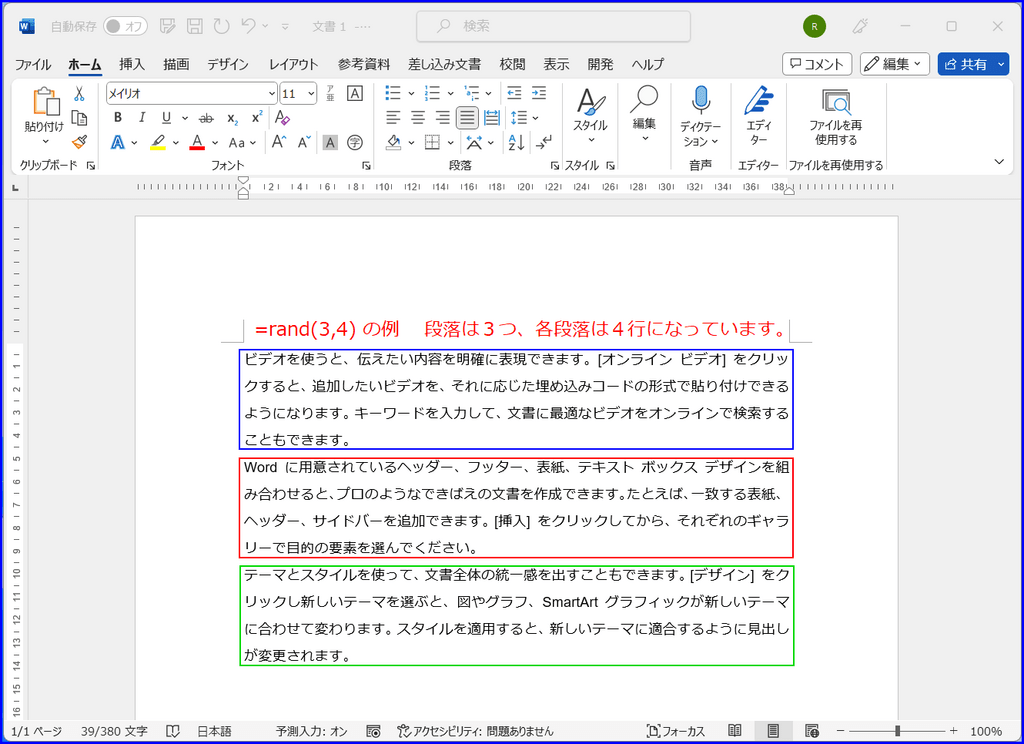
2.英語のダミーテキストを挿入:lorem()
ダミーテキストは「=lorem( )」の ( ) 内に段落数を指定して入力することで、文章の量を調整することが可能です。
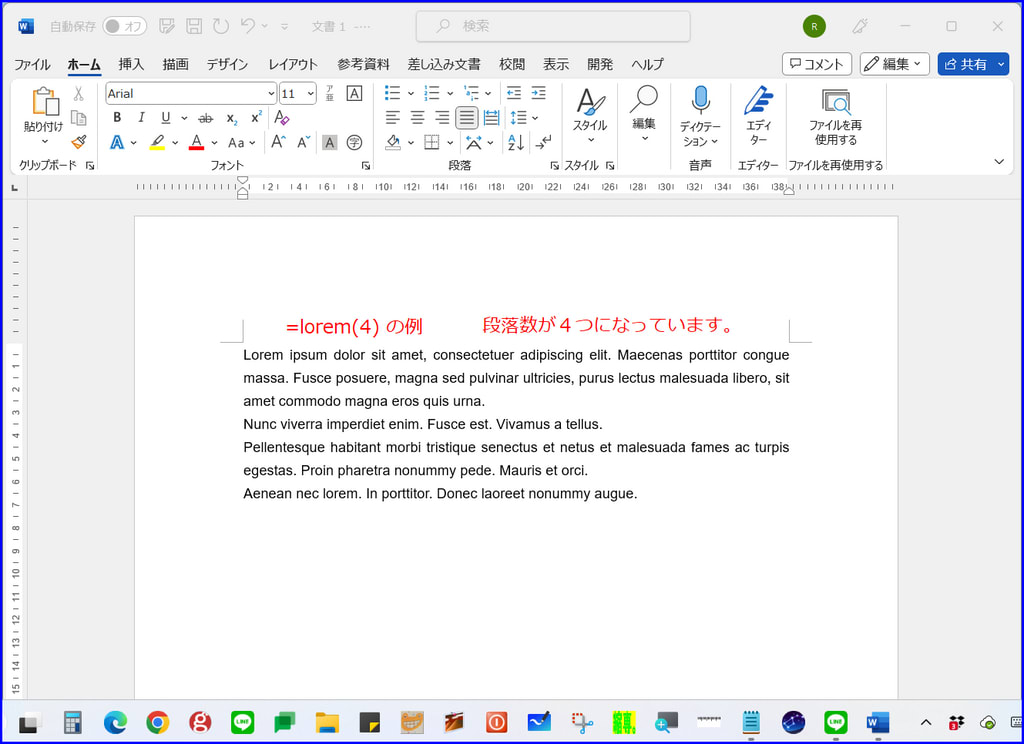
なお、入力されるときの行間隔は、作業前に設定された行間隔でダミーテキストが挿入されます。デフォルトでは1行に設定されています。
上記の方法でダミーテキストが挿入できない場合は、次のように設定をすればダミーテキストの挿入が可能になる筈です。
ファイル → オプション → 文章校正 → オートコレクションのオプション(A) →
□ 入力中に自動修正する(I)にチェックを入れる → [OK]
遊びの研究
同じことをワードパッドやメモ帳でしても機能しません。
遊びの研究
同じことをワードパッドやメモ帳でしても機能しません。
でも、PowerPoint で実行すると、行数や段落は設定通りですが、和文の場合ダミーテキストにならず日本語以外の言語が挿入されます。英文の場合も同様で必ずしも英文ではなく、フランス語やラテン語などのダミーテキストが表示されます。
記事の保存には、画面上で右クリック → 印刷 → PDFに保存
することにより、すべてのリンクも活用できます。
することにより、すべてのリンクも活用できます。
スマホでどうぞ



















ご訪問ありがとうございます。こちらこそ感謝申し上げます。
できるだけお役に立つ記事をと心がけていますが、忙しい身なのでなかなか投稿ができません。
でも、棺桶が近くなっても忙しいということは、充実した人生の証しでもありますので。